Samsung SYNCMASTER 2043BW, SYNCMASTER 2243BW, SYNCMASTER 2263UN User Manual [da]
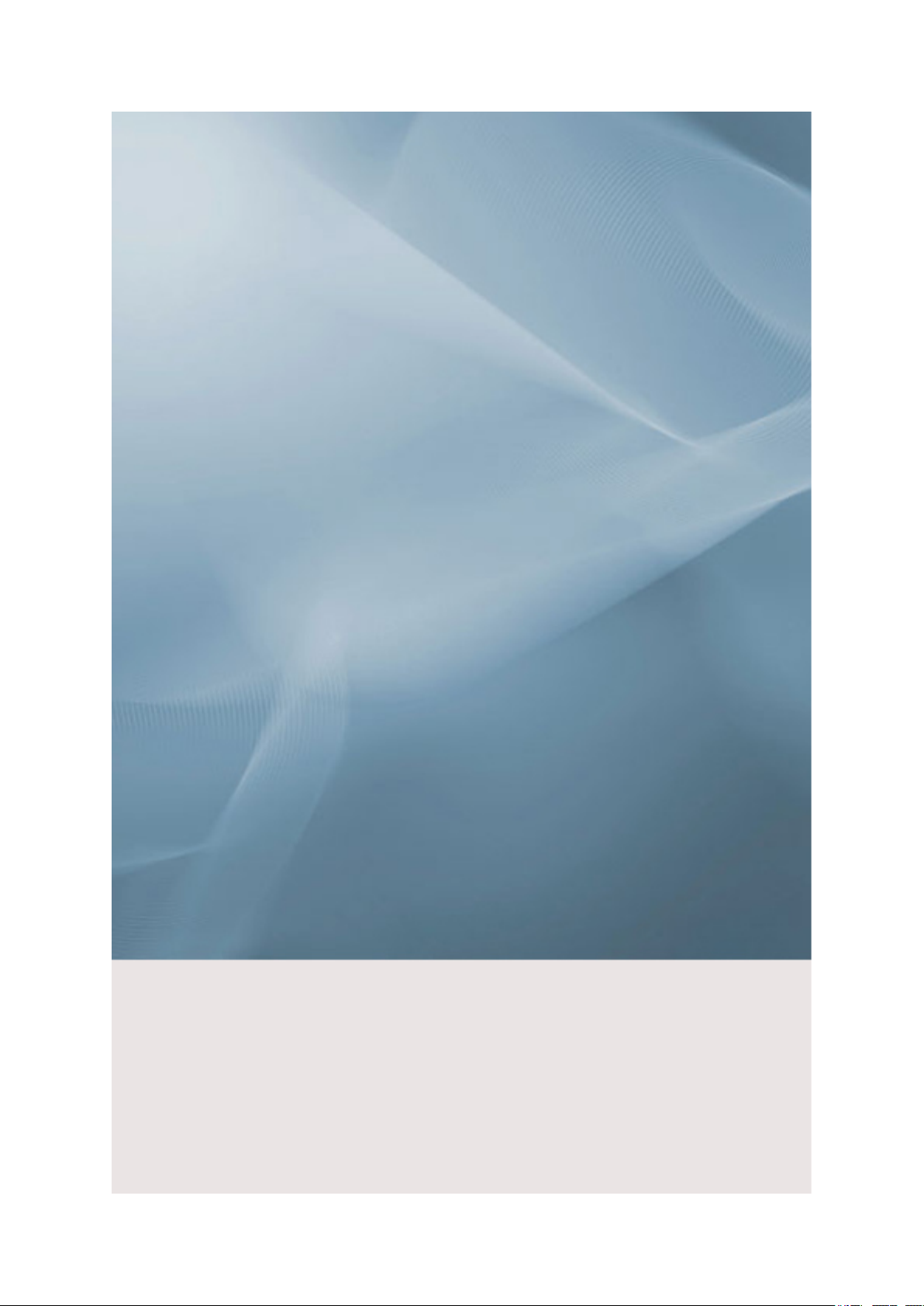
SyncMaster 2043BW/2043BWX/2243BW/2243BWX
LCD Skærm
Brugervejledning
forestil dig mulighederne

Sikkerhedsinstruktioner
Notationskonventioner
Bemærk
Læs følgende sikkerhedsinstruktioner, da de er udviklet med henblik på at forhindre beskadigelse af
udstyret og personskade på brugeren.
Advarsel / Forsigtig
Manglende overholdelse af anvisninger, der kendetegnes af dette symbol, kan
føre til personskade eller beskadigelse af udstyret.
Notationskonventioner
Strøm
Ikke tilladt
Demonter ikke Tag stikket fra stikkontakten
Må ikke berøres
Når den ikke anvendes i længere tid, skal du indstille din computer til DPM.
Hvis du bruger en pauseskærm, skal du indstille den til den aktive skærmtilstand.
Billederne er kun til reference, og gælder ikke i alle tilfælde (eller lande).
Genvej til instruktioner om anti-efterbilleder
Brug ikke et beskadiget eller løst stik.
• Dette kan forårsage stød eller brand.
Til enhver tid vigtigt at læse og
forstå
Tilslut til jord for at forhindre
elektrisk stød
Træk ikke stikket ud ved ledningen, og rør ikke ved stikket med våde
hænder.
• Dette kan forårsage stød eller brand.
Brug kun et korrekt jordet stik og beholder.
• Forkert jording kan forårsage elektrisk stød eller beskadigelse af udstyret.
(Kun klasse 1-udstyr.)
Indsæt strømstikket forsvarligt, så det ikke går løst.
• En dårlig tilslutning kan medføre brand.
1
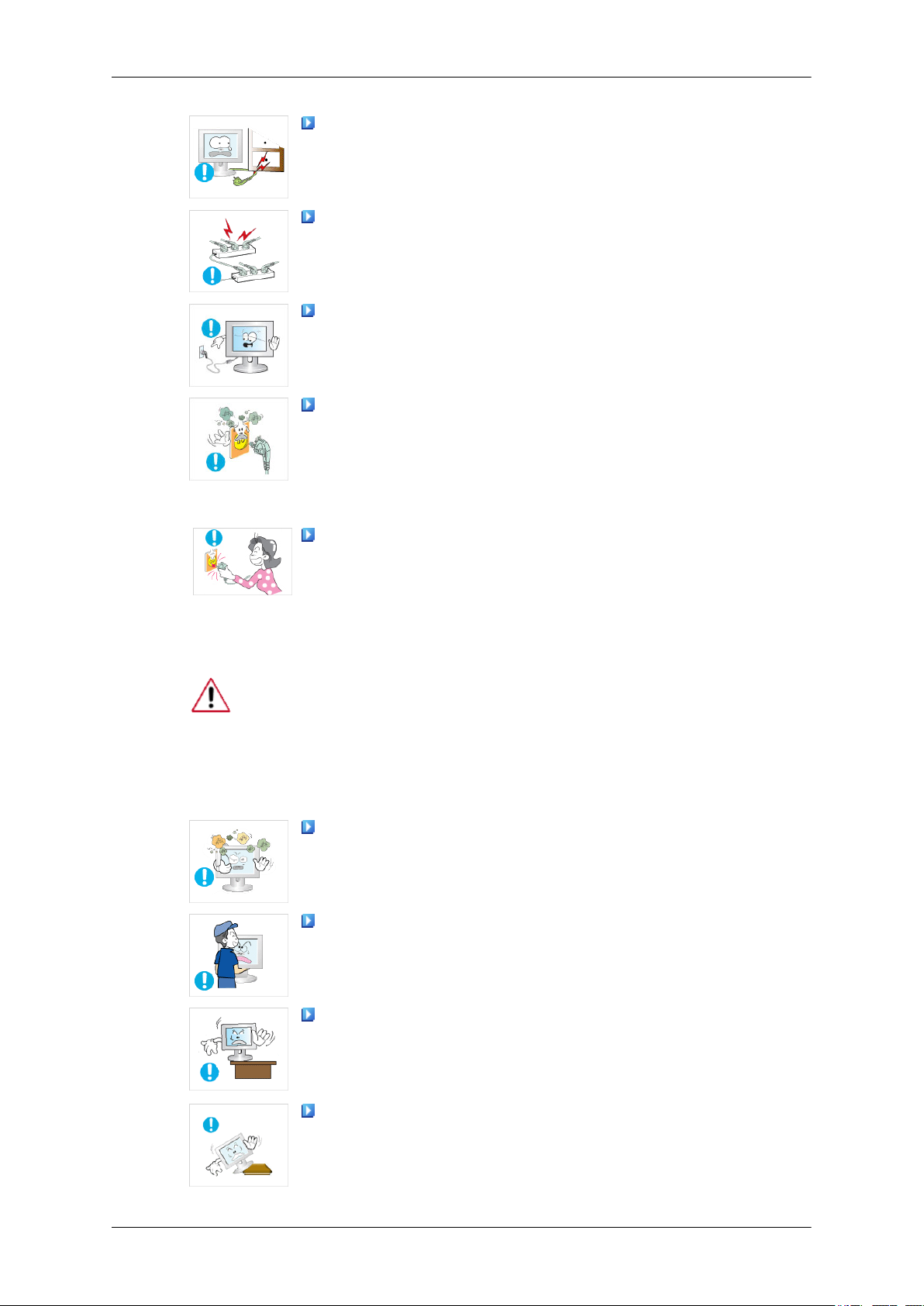
Sikkerhedsinstruktioner
Bøj ikke stikket eller kablet for meget, og anbring ikke tunge objekter
på dem, da dette kan medføre skade.
• Dette kan forårsage stød eller brand.
Tilslut ikke for mange forlængerledninger eller stik til én stikkontakt.
• Dette kan forårsage brand.
Undlad at koble strømkablet fra, mens skærmen bruges.
• Frakobling kan forårsage et strømstød og dermed beskadige skærmen.
Brug ikke strømkablet, hvis stikket eller stikproppen er støvet.
• Hvis strømkablets stik eller stikprop er støvet, skal disse rengøres
med en tør klud.
• Brug af strømkablet, hvis stikket eller stikproppen er støvet, kan forårsage elektrisk stød eller brand.
For at afbryde apparatet fra strømmen skal stikket fjernes fra stikkon-
takten, og derfor skal stikkontakten være klar til brug.
Installation
• Dette kan forårsage stød eller brand.
Kontakt et autoriseret servicecenter, når skærmen skal installeres på steder med
særligt meget støv, med høje eller lave temperaturer, med høj fugtighed, hvor
kemiske opløsninger anvendes, og hvor skærmen er tændt døgnet rundt, som
f.eks. i lufthavne, jernbanestationer osv.
Såfremt dette ikke gøres, kan det medføre alvorlig beskadigelse af skærmen.
Anbring skærmen i et rum med lav fugtighed og så lidt støv som muligt.
• Ellers kan der opstå risiko for elektrisk stød eller brand inde i skærmen.
Tab ikke skærmen, når du flytter den.
• Dette kan skade produktet eller den person, der bærer den.
Installer skærmsoklen i et glasskab eller på en hylde, så enden af soklen
ikke stikker ud over glasskabet eller hylden.
• Produktet kan blive beskadiget, eller der kan opstå skade på den person, der bærer det.
Anbring ikke produktet på en ustabil eller lille overflade.
• Anbring produktet på en lige, plan overflade, da produktet kan vælte
og udgøre en fare for personer, specielt børn, der går forbi.
2

Sikkerhedsinstruktioner
Anbring ikke produktet på gulvet.
• Pas på, da personer, specielt børn, kan falde over det.
FOR AT UNDGÅ RISIKO FOR SPREDNING AF ILD, SKAL DU
ALTID HOLDE STEARINLYS OG ANDET ÅBEN ILD BORTE FRA
DETTE PRODUKT.
• Ellers kan det forårsage brand.
Hold alle varmeapparater borte fra strømkablet.
• En smeltet isolering kan forårsage stød eller brand.
Installer ikke produktet på steder med dårlig ventilation, som f.eks. en
bogreol, et skab e.l.
• Enhver forøgelse af den interne temperatur kan medføre brand.
Sæt skærmen forsigtigt ned.
• Hvis du ikke gør dette, kan skærmen beskadiges.
Anbring ikke skærmen med forsiden nedad.
• Dette kan beskadige TFT-LCD-overfladen.
Installationen af beslaget skal udføres af kvalificeret personale.
• Hvis ikke-kvalificeret personale installerer beslaget, kan dette
medføre personskade.
• Brug altid den monteringsenhed, der er angivet i brugervejledningen.
Når produktet installeres, skal du sørge for, at der er afstand til væggen
(mindst 10 cm), så der er plads til ventilation.
• Dårlig ventilation kan medføre en forøgelse af produktets interne
temperatur. Det medfører nedsat komponentlevetid og forringet
ydelse.
Opbevar plasticemballagen (pose) uden for børns rækkevidde.
• Hvis børn leger med plasticemballagen (pose) kan det resultere i
kvælning.
Hvis højden på din skærm kan justeres, må du ikke anbringe nogen del
af din krop på foden, når du sænker den.
• Dette kan skade produktet eller den person, der bærer den.
3

Rengøring
Sikkerhedsinstruktioner
Ved rengøring af skærmens kabinet eller overfladen på TFT-LCD-skærmen, skal
du tørre med en let fugtet, blød klud.
Spray ikke vand eller rengøringsmidler direkte på skærmen.
• Dette kan medføre skade, elektrisk stød eller brand.
Brug det anbefalede rengøringsmiddel med en blød klud.
Hvis forbindelsen mellem stikket og benene er støvede eller snavsede,
skal du rengøre dem med en blød klud.
• En snavset forbindelse kan forårsage stød eller brand.
Sørg for at fjerne strømkablet, inden rengøring af produktet.
Andet
• Ellers kan dette forårsage elektrisk stød eller brand.
Fjern strømkablet fra stikkontakten, og aftør produktet med en blød,
tør klud.
• Anvend ikke kemikalier som f.eks. voks, rensebenzin, alkohol, for-
tyndere, insekticider, luftfriskere, smøremidler eller rengøringsmidler.
Fjern ikke dækslet eller (bagbeklædningen).
• Dette kan forårsage stød eller brand.
• Kontakt en kvalificeret servicevirksomhed.
Såfremt skærmen ikke fungerer normalt – navnlig hvis der kommer
usædvanlige lyde eller lugte fra den – skal du straks trække stikket ud og
kontakte en autoriseret forhandler eller servicecenteret.
• Dette kan forårsage stød eller brand.
Hold produktet borte fra steder, der udsættes for olie, røg eller kondens.
Installer ikke produktet i et køretøj.
• Dette kan medføre fejlfunktion, elektrisk stød eller brand.
• I særdeleshed skal du undgå at bruge skærmen tæt ved vand eller
udendørs, hvor skærmen kan blive udsat for sne eller regn.
Hvis skærmen er blevet tabt eller kabinettet er beskadiget, skal du
slukke for skærmen og fjerne strømkablet. Kontakt derefter servicecenteret.
4
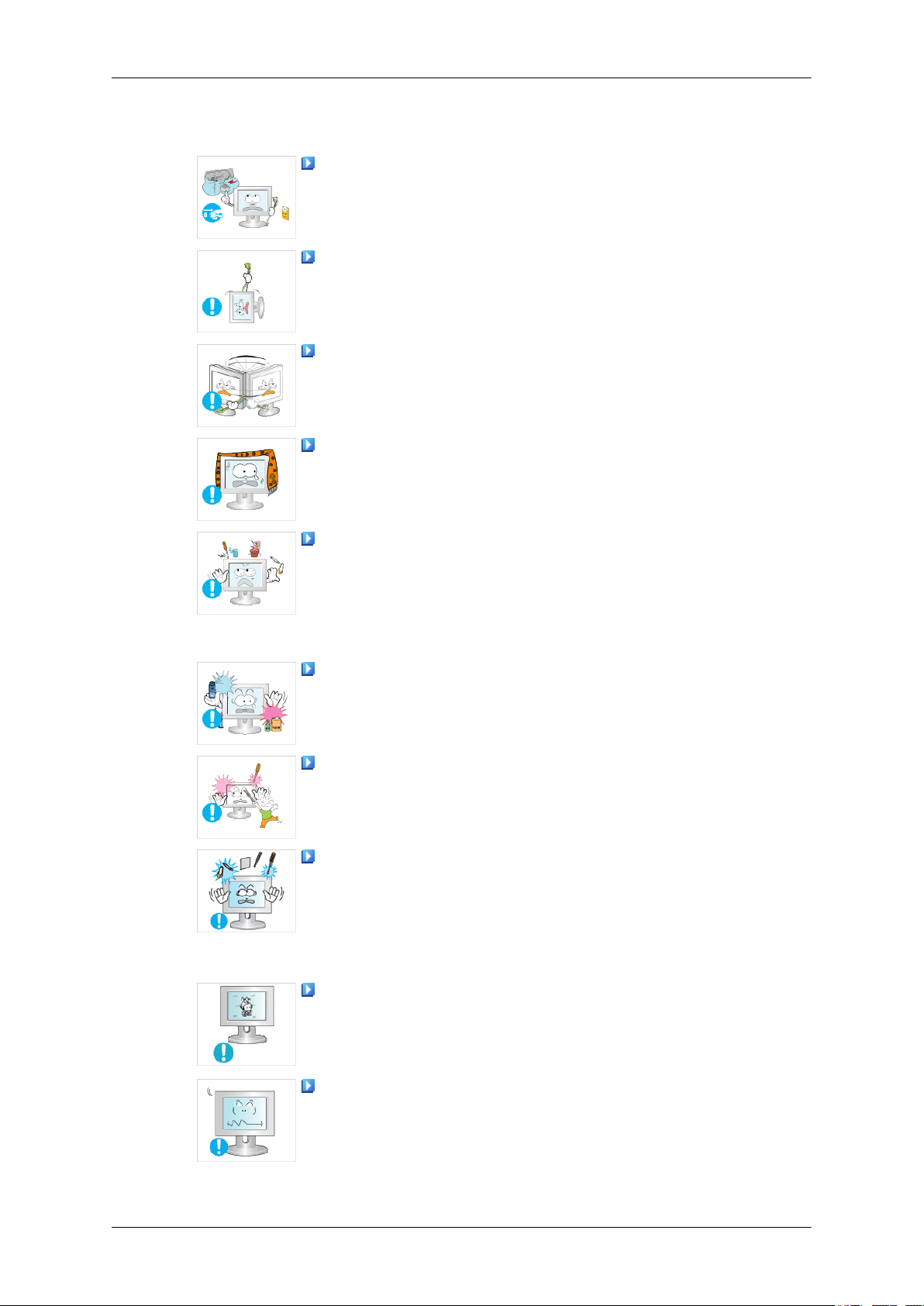
Sikkerhedsinstruktioner
• Skærmen fungerer muligvis ikke korrekt og kan medføre elektrisk
stød eller brand.
Fjern stikket fra stikkontakten i storm og tordenvejr, eller hvis den
ikke skal anvendes i længere tid.
• Ellers kan der opstå risiko for elektrisk stød eller brand.
Forsøg ikke at flytte skærmen ved kun at trække i ledningen eller i
signalkablet.
• Det kan medføre nedbrud, stød eller brand, hvis kablet beskadiges.
Flyt ikke skærmen til højre eller venstre ved kun at trække i ledningen
eller signalkablet.
• Det kan medføre nedbrud, stød eller brand, hvis kablet beskadiges.
Tildæk ikke ventilationsåbningerne på skærmkabinettet.
• Dårlig ventilation kan medføre nedbrud eller brand.
Placér ikke vandbeholdere, kemiske produkter eller små metalobjekter
oven på skærmen.
• Dette kan medføre fejlfunktion, elektrisk stød eller brand.
• Hvis der kommer fremmedlegemer ind i skærmen, skal du fjerne
netledningen og kontakte servicecenteret.
Hold produktet borte fra letantændelige kemiske sprayer eller brændbare stoffer.
• Dette kan medføre eksplosion eller brand.
Indsæt aldrig metalliske genstande i skærmens åbninger.
• Dette kan forårsage stød, brand eller personskade.
Indfør ikke metalgenstande, som f.eks. spisepinde, metaltråd og
værktøjer eller brændbare genstande, som f.eks. papir eller tændstikker,
i ventilationsåbninger, hovedtelefonporten eller AV-portene mv.
• Dette kan forårsage stød eller brand. Hvis der flyder fremmede væsk-
er eller vand ind i produktet, skal du slukke for produktet, trække
strømstikket ud af stikkontakten og kontakte servicecenteret.
Når et fast skærmbillede vises i længere tid, kan et billede indbrændes
på skærmen, eller der kan forekomme sløring.
• Skift til energisparetilstand, eller vælg en pauseskærm med et levende
billede, når du skal være væk fra skærmen i længere tid.
Justerer opløsningen og frekvensen til passende værdier for modellen.
• En forkert opløsning kan medføre en uønsket billedkvalitet.
5

Sikkerhedsinstruktioner
Hvis skærmen vedvarende betragtes for tæt på, kan det beskadige dit
syn.
For at nedsætte øjnenes træthed bør du holde mindst fem minutters
pause for hver time, du bruger skærmen.
Installer ikke produktet på en ustabil, ujævn overflade, eller et sted der
kan blive udsat for vibrationer.
• Produktet kan blive beskadiget, eller der kan opstå skade på den per-
son, der bærer det. Hvis produktet anvendes på et sted, hvor det kan
blive udsat for vibrationer, kan produktets levetid forkortes, eller der
kan opstå brand.
Når skærmen flyttes, skal du først slukke den og tage strømkablet ud.
Sørg for, at alle kabler, herunder antennekablet og kabler der er tilsluttet
til andre enheder, fjernes, inden skærmen flyttes.
• Såfremt kabler ikke fjernes, kan det beskadiges og medføre brand
eller elektrisk stød.
Anbring produktet uden for børns rækkevidde, da de kan komme til
skade ved at hænge på det.
• Et produkt, der falder, kan også skade personen, evt. med døden til
følge.
Hvis produktet ikke bruges i en længere periode, bør produktet ikke
være tilsluttet.
• Ellers kan det medføre varmeafgivelse fra det opsamlede støv eller
nedsat isolering, der kan føre til elektrisk stød eller brand.
Anbring ikke dine børns foretrukne legetøj eller andre interessante
objekter på produktet.
• Børn forsøger måske at klatre op på produktet for at hente en ting.
Produktet kan vælte og medføre personskade, evt. med døden til
følge.
Når du løfter eller flytter skærmen, må du ikke vende skærmen rundt,
mens du holder i soklen.
• Dette kan medføre, at din skærm falder og bliver beskadiget, eller der
kan opstå personskade.
Gode siddestillinger ved brug af skærmen
6

Sikkerhedsinstruktioner
Forsøg at holde en god siddestilling, når du bruger
skærmen.
• Hold ryggen lige.
• Hold en afstand på 45 ~ 50 cm mellem dine øjne og
skærmen. Se på skærmen en lille smule oppe fra, og hav
skærmen direkte foran dig.
• Drej skærmen 10 ~ 20 grader opad. Juster skærmhøjden,
så skærmens overkant er lige under øjnenes niveau.
• Juster skærmvinklen, så der ikke reflekteres noget lys i
skærmen. Forsøg at holde dine arme lodrette i forhold
til dine armhuler.
• Hold dine arme i niveau med hændernes overside.
• Bevar albuernes vinkel lodret.
• Hold knæene i en vinkel på mere end 90 grader. Lad ikke
dine fødder fjerne sig fra gulvet. Juster armens stilling,
så den er under hjertet.
7
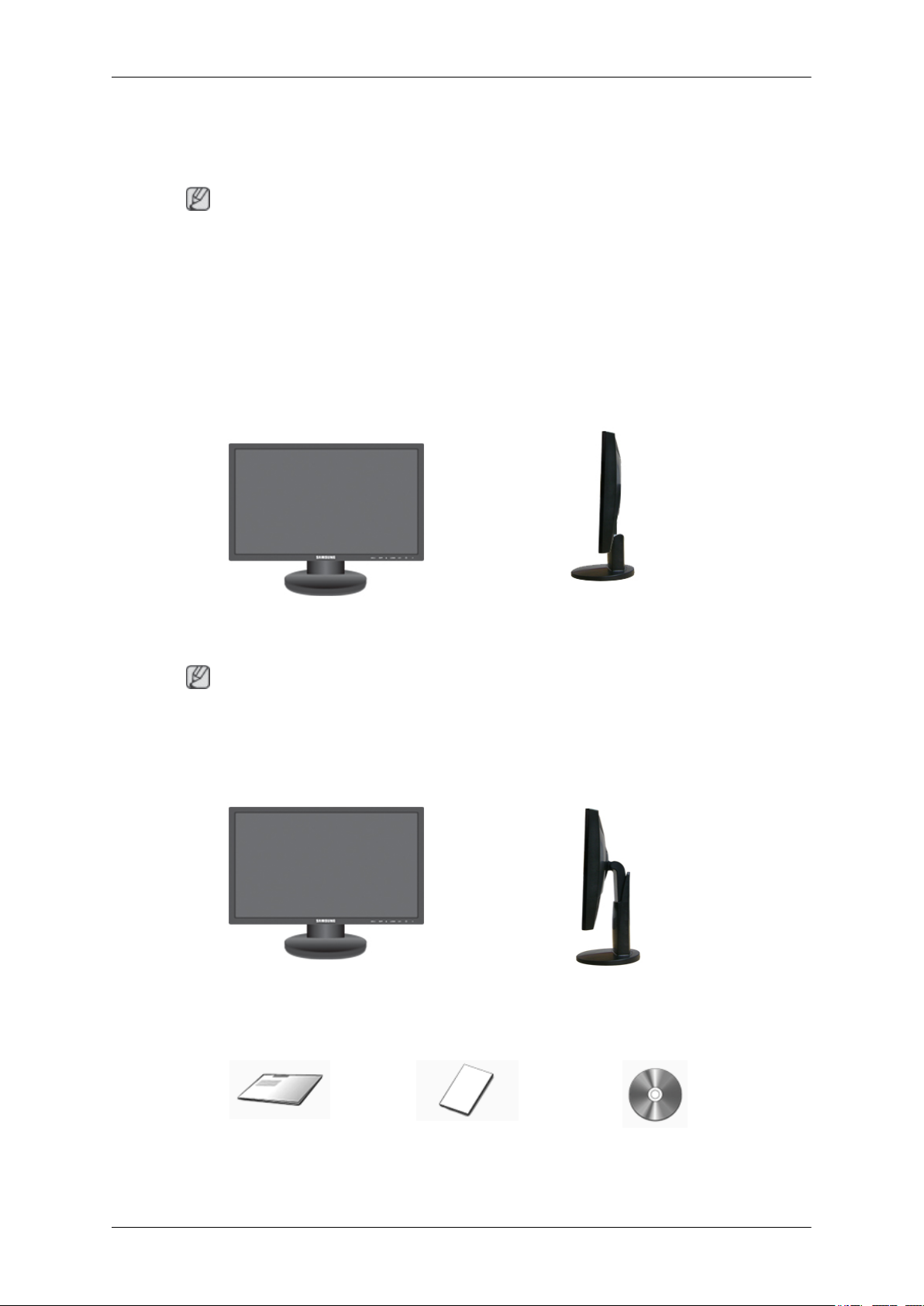
Introduktion
Pakkens indhold
Bemærk
Kontroller, at følgende dele leveres sammen med din skærm.
Hvis der mangler nogle dele, skal du kontakte din forhandler.
Kontakt en forhandler for at købe tilbehør.
Udpakning
Type 1
Skærm og simpel sokkel
Bemærk
Programmet MagicRotation kan ikke leveres, da en simpel sokkel ikke understøtter drejefunktionen.
Type2
Skærm og HAS-sokkel
Vejledninger
Hurtig opsætningsvejledning Garantikort
(Ikke tilgængelig alle steder)
8
Brugervejledning

Introduktion
Kabler
D-Sub-kabel Strømkabel DVI-kabel (tilbehør)
Andet
Rengøringsklud
Bemærk
Dette leveres kun til meget polerede sorte produkter som en produktfunktion.
Din skærm
Startindstillinger
Vælg sproget med op- eller ned-tasten.
Det viste indhold forsvinder efter 40 sekunder.
Sluk og tænd for strømmen. Det vises igen.
Det kan vises op til tre gange. Sørg for at justere opløsningen på din pc, inden du når det maksimale
antal.
Bemærk
Den viste opløsning på skærmen, er den optimale opløsning til dette produkt.
Juster din pc-opløsning, så den er den samme som den optimale opløsning til dette produkt.
9

Forside
Introduktion
MENU knap [MENU/ ]
Åbner skærmmenuen og afslutter skærmmenuen. Bruges også til at afslutte
skærmmenuen eller vende tilbage til den forrige menu.
Customized Key[ ]
Du kan tilpasse tasttildelingen for den tilpassende tast efter dine ønsker.
Bemærk
Du kan konfigurere den tilpassede tast til en ønsket funktion via Setup > Customized Key.
Brightness-knap [ ]
Når OSD ikke vises på skærmen, kan du trykke på denne knap for at justere lysstyrken.
>> Klik her for at se et animeret klip
Justeringsknapper [ ]
Med disse knapper kan du justere emner i menuen.
Enter-knap [ ] / SOURCE-knap
Aktiverer et fremhævet menuelement.
Tryk på ' /SOURCE', og vælg derefter videosignalet, når skærmvisningen er
afbrudt. (Når du trykker på knappen ' /SOURCE' for at ændre indgangstilstanden, vises en meddelelse øverst til venstre på skærmen, der oplyser den aktuelle
tilstand -- analogt eller digitalt indgangssignal.)
10

Introduktion
Bemærk
Hvis du vælger tilstanden Digital, skal du tilslutte din skærm til DVI-stikket på
skærmkortet med DVI-kablet.
>> Klik her for at se et animeret klip
AUTO-knap
Brug denne knap til automatisk justering.
>> Klik her for at se et animeret klip
Tænd/sluk-knap [ ]
Brug denne knap til at tænde og slukke for skærmen.
Strømindikator
Denne lyser ved normal drift, og blinker blåt én gang, når skærmen gemmer dine
indstillinger.
Bemærk
Bagside
Se Strømsparer, der er beskrevet i vejledningen, for flere informationer vedr.
strømbesparende funktioner. For at spare på energien bør du slukke for din skærm,
når du ikke har brug for den, eller når du går fra den i lange perioder.
Bemærk
Konfigurationen på skærmens bagside kan variere fra produkt til produkt.
Simpel sokkel HAS-sokkel
POWER-stik
Tilslut skærmens strømkabel til POWER på bagsiden af skærmen.
DVI IN-stik
Tilslut DVI-kablet til DVI IN-stikket på bagsiden af din skærm.
RGB IN-stik
Tilslut signalkablet til RGB IN-stikket (15 ben) på bagsiden af din skærm.
11

Introduktion
Kensington-lås
Kensington-låsen bruges til fysisk at fastlåse systemet, når det anvendes et offentligt
sted. (Låsen skal anskaffes separat.) For hjælp til brug af en låseenhed skal du kontakte forhandleren, hvor du købte den.
Bemærk
Se Tilslutning af kabler for flere informationer om kabeltilslutninger.
Kabelring
• Fastgør kablerne med kabelringen, som vist i figuren.
12

Tilslutninger
Tilslutning af kabler
Tilslut skærmens strømkabel til power på bagsiden af skærmen.
Sæt skærmens strømkabel i en nærliggende stikkontakt.
SyncMaster 2043BW/2043BWXSyncMaster 2043BW/2043BWX
Brug en relevant tilslutning på din computer.
Brug af D-sub-stikket (analog) på videokortet.
• Tilslut signalkablet til D-Sub-stikket (15 ben) på bagsiden af din skærm.
[RGB IN]
Brug af DVI-stikket (digital) på videokortet.
• Tilslut DVI-kablet til DVI IN-stikket på bagsiden af din skærm.
[DVI IN]
Tilslutning til en Macintosh.
• Tilslut skærmen til en Macintosh-computer med D-sub-tilslutningskablet.
Bemærk
Når skærmen og computeren er tilsluttet, kan du tænde for dem og bruge dem.
13

Brug af sokkel
Samling af skærmen
Skærm og bund
HAS-sokkel
Tilslutninger
Simpel sokkel HAS-sokkel
Montering af en sokkel
Denne skærm kan anvende en VESA-kompatibel monteringsplade på 75,0 mm x 75,0 mm.
A. Højdejustering
14
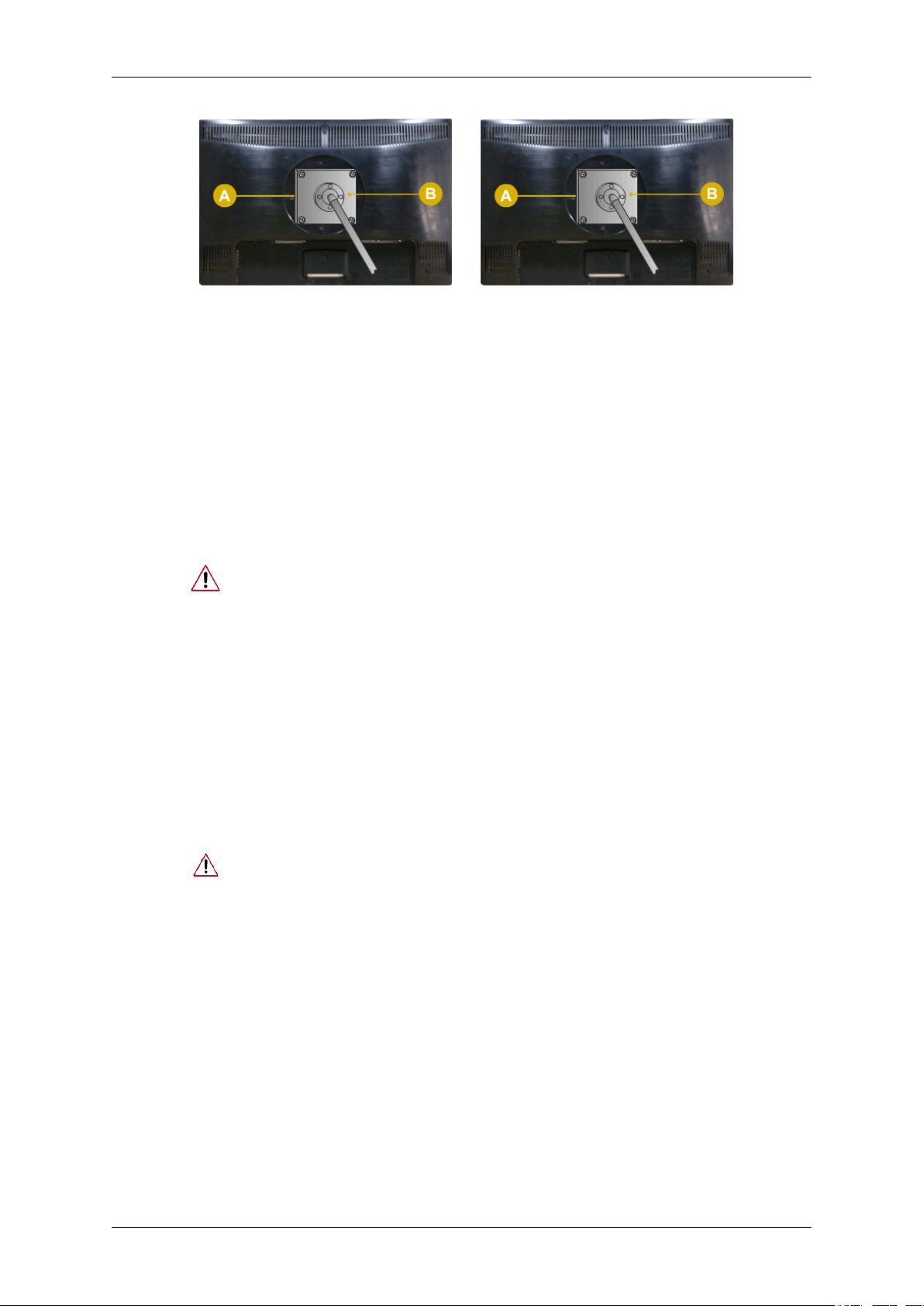
Tilslutninger
Simpel sokkel HAS-sokkel
A. Skærm
B. Monteringsplade (sælges separat)
1. Sluk for din skærm, og fjern strømkablet.
2. Anbring LCD-skærmen med forsiden nedad på en pude for at beskytte skærmen.
3. Fjern fire skruer, og fjern derefter foden fra LCD-skærmen.
4. Juster monteringsunderlaget med hullerne i det bageste monteringsunderlag, og fastgør det med
de fire skruer, der fulgte med armsoklen, vægmonteringsbeslaget eller en andet beslag.
• Brug ikke skruer, der er længere end standarddimensionen, da de kan beskadige
skærmens indre.
• For vægbeslag, der ikke overholder VESA-standardens skruespecifikationer, kan
skruernes længde variere, afhængigt af deres specifikationer.
• Brug ikke skruer, der ikke overholder VESA-standardens skruespecifikationer.
Fastgør ikke skruerne for stramt, da dette kan beskadige produktet eller medføre,
at produktet falder ned og forårsager personskade.
Samsung er ikke ansvarlig for sådanne skader.
• Samsung er ikke ansvarlig for produktbeskadigelse eller personskade, når et ikkeVESA- eller et ikke-specificeret vægbeslag anvendes, eller hvis forbrugeren
undlader at følge instruktionerne vedr. produktets installation.
• Ved montering af skærmen på en væg bør du anskaffe et vægmonteringssæt, der
gør det muligt at montere skærmen mindst 10 cm fra væggen.
• Kontakt det nærmeste Samsung servicecenter for flere informationer. Samsung
Electronics er ikke ansvarlig for skader, der skyldes brug af en anden grundplade
end den specificerede.
• Anvend et vægbeslag efter internationale standarder.
15

Tilslutning af kabler
Tilslut skærmens strømkabel til power på bagsiden af skærmen.
Sæt skærmens strømkabel i en nærliggende stikkontakt.
Tilslutninger
SyncMaster 2243BW/2243BWX
Brug en relevant tilslutning på din computer.
Brug af D-sub-stikket (analog) på videokortet.
• Tilslut signalkablet til D-Sub-stikket (15 ben) på bagsiden af din skærm.
[RGB IN]
Brug af DVI-stikket (digital) på videokortet.
• Tilslut DVI-kablet til DVI IN-stikket på bagsiden af din skærm.
[DVI IN]
Tilslutning til en Macintosh.
• Tilslut skærmen til en Macintosh-computer med D-sub-tilslutningskablet.
Bemærk
Når skærmen og computeren er tilsluttet, kan du tænde for dem og bruge dem.
16
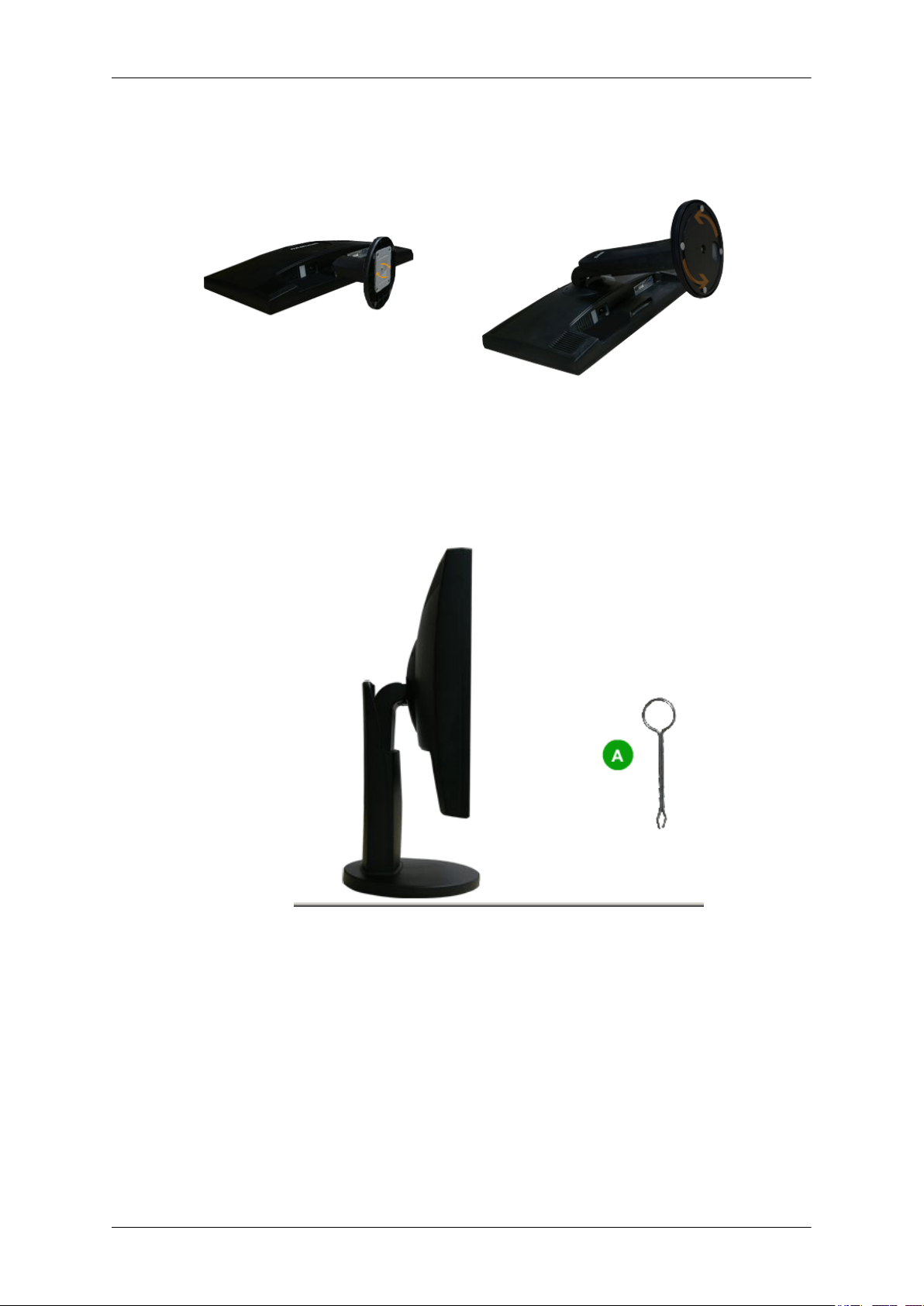
Brug af sokkel
Samling af skærmen
Skærm og bund
HAS-sokkel
Tilslutninger
Simpel sokkel HAS-sokkel
Montering af en sokkel
Denne skærm kan anvende en VESA-kompatibel monteringsplade på 100,0 mm x 100,0 mm.
A. Højdejustering
17
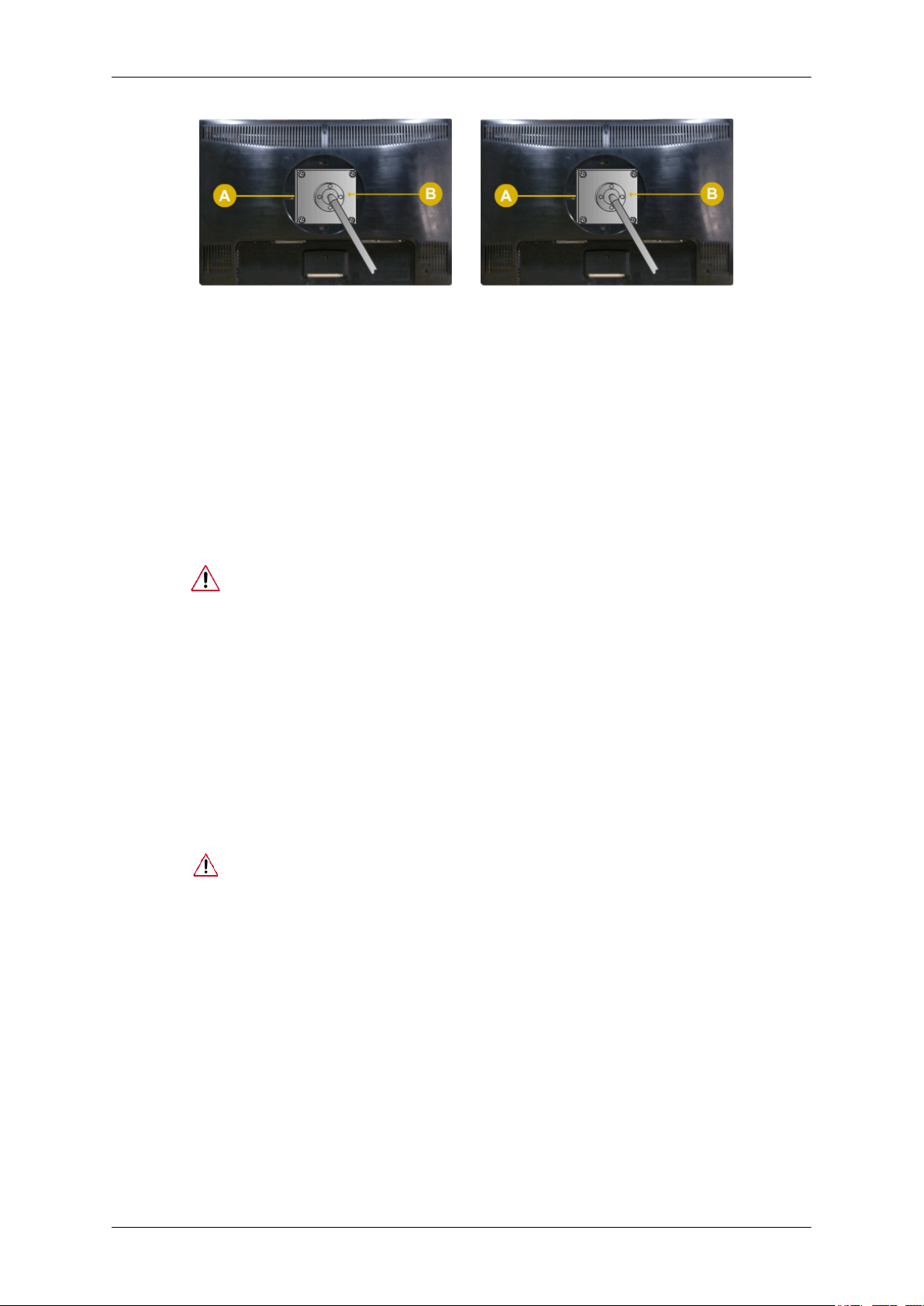
Tilslutninger
Simpel sokkel HAS-sokkel
A. Skærm
B. Monteringsplade (sælges separat)
1. Sluk for din skærm, og fjern strømkablet.
2. Anbring LCD-skærmen med forsiden nedad på en pude for at beskytte skærmen.
3. Fjern fire skruer, og fjern derefter foden fra LCD-skærmen.
4. Juster monteringsunderlaget med hullerne i det bageste monteringsunderlag, og fastgør det med
de fire skruer, der fulgte med armsoklen, vægmonteringsbeslaget eller en andet beslag.
• Brug ikke skruer, der er længere end standarddimensionen, da de kan beskadige
skærmens indre.
• For vægbeslag, der ikke overholder VESA-standardens skruespecifikationer, kan
skruernes længde variere, afhængigt af deres specifikationer.
• Brug ikke skruer, der ikke overholder VESA-standardens skruespecifikationer.
Fastgør ikke skruerne for stramt, da dette kan beskadige produktet eller medføre,
at produktet falder ned og forårsager personskade.
Samsung er ikke ansvarlig for sådanne skader.
• Samsung er ikke ansvarlig for produktbeskadigelse eller personskade, når et ikkeVESA- eller et ikke-specificeret vægbeslag anvendes, eller hvis forbrugeren
undlader at følge instruktionerne vedr. produktets installation.
• Ved montering af skærmen på en væg bør du anskaffe et vægmonteringssæt, der
gør det muligt at montere skærmen mindst 10 cm fra væggen.
• Kontakt det nærmeste Samsung servicecenter for flere informationer. Samsung
Electronics er ikke ansvarlig for skader, der skyldes brug af en anden grundplade
end den specificerede.
• Anvend et vægbeslag efter internationale standarder.
18

Brug softwaren
Driver til skærmen
Driver til skærmen
Bemærk
Når dit operativsystem beder om skærmdriveren, skal du isætte den CD-ROM, der
fulgte med denne skærm. Driverinstallationen er en anelse forskellig mellem de enkelte operativsystemer. Følg de instruktioner, der er relevante for det operativsystem,
du har.
Klargør en tom disk, og download driverprogramfilen på det internetwebsite, der er
vist her.
Internetwebsite :
http://www.samsung.com/ (hele verden)
Installation af skærmdriveren (automatisk)
1. Sæt cd'en i CD-ROM-drevet.
2. Klik på "Windows".
3. Vælg din skærmmodel på modellisten, og klik herefter på knappen "OK".
4. Hvis du får vist følgende meddelelsesvindue, skal du klikke på knappen "Continue Anyway" (Fortsæt alligevel). Klik herefter på knappen "OK" (operativsystemerne Microsoft® Windows® XP/
2000 ).
19
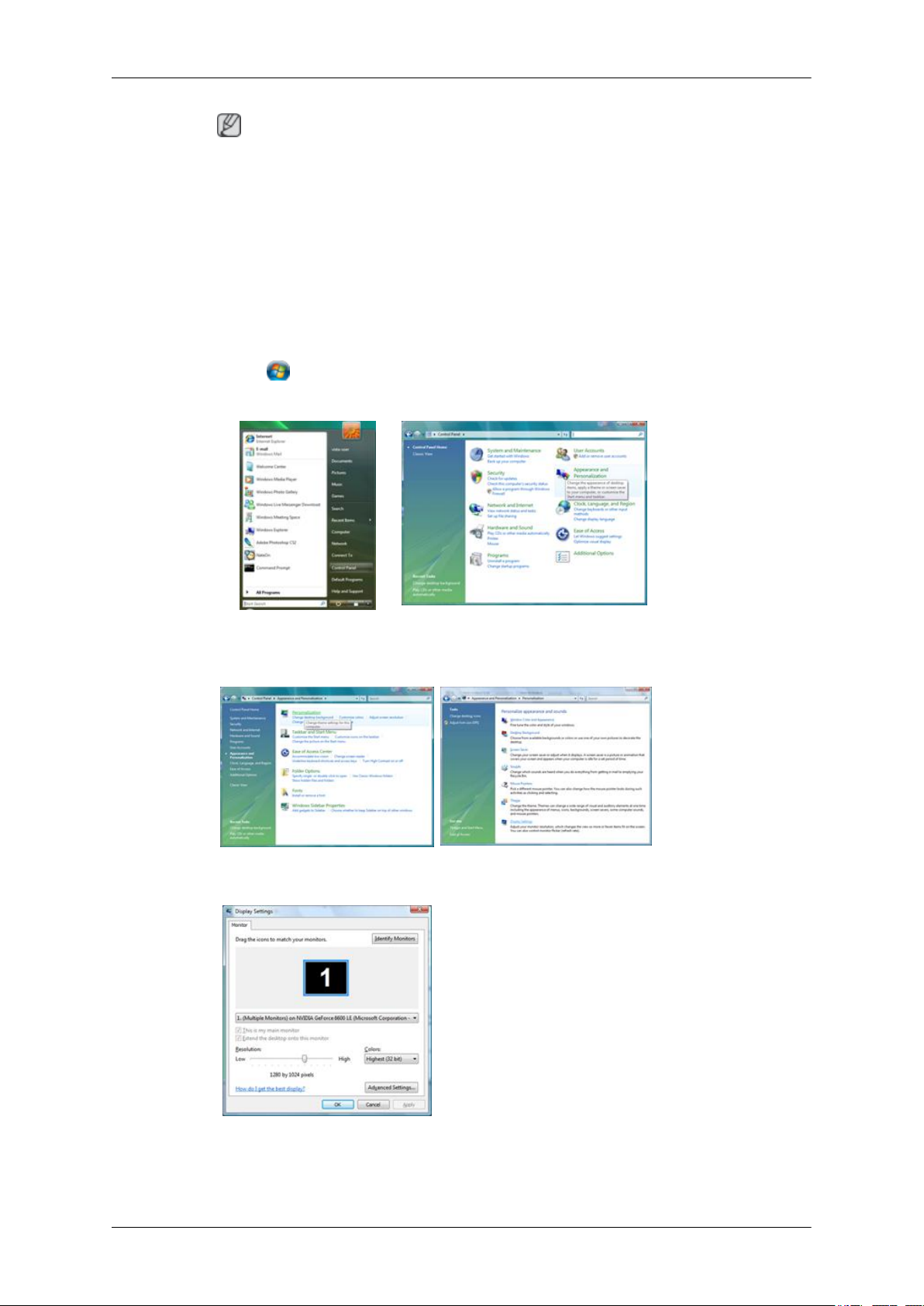
Brug softwaren
Bemærk
Skærmdriveren er ved at blive MS-certificeret, og installationen af den ødelægger ikke dit system.
Den certificerede driver bliver tilgængelig på Samsung Monitors hjemmeside.
http://www.samsung.com/
Installation af skærmdriveren (manuel)
Operativsystemet Microsoft® Windows Vista™
1. Indsæt cd’en med brugervejledningen i CD-ROM-drevet.
2.
Klik på (Start) og "Control Panel" (Kontrolpanel). Dobbeltklik derefter på "Appearance and
Personalization" (Udseende og personlige indstillinger).
3. Klik på "Personalization" (Personlige indstillinger) og derefter på "Display Settings" (Skærmindstillinger).
4. Klik på "Advanced Settings..." (Avancerede indstillinger….).
5. Klik på "Properties" (Egenskaber) på fanen "Monitor" (Skærm). Hvis knappen "Properties" (Egenskaber) er deaktiveret, betyder det, at konfigurationen af din skærm er udført. Skærmen
kan anvendes, som den er.
20
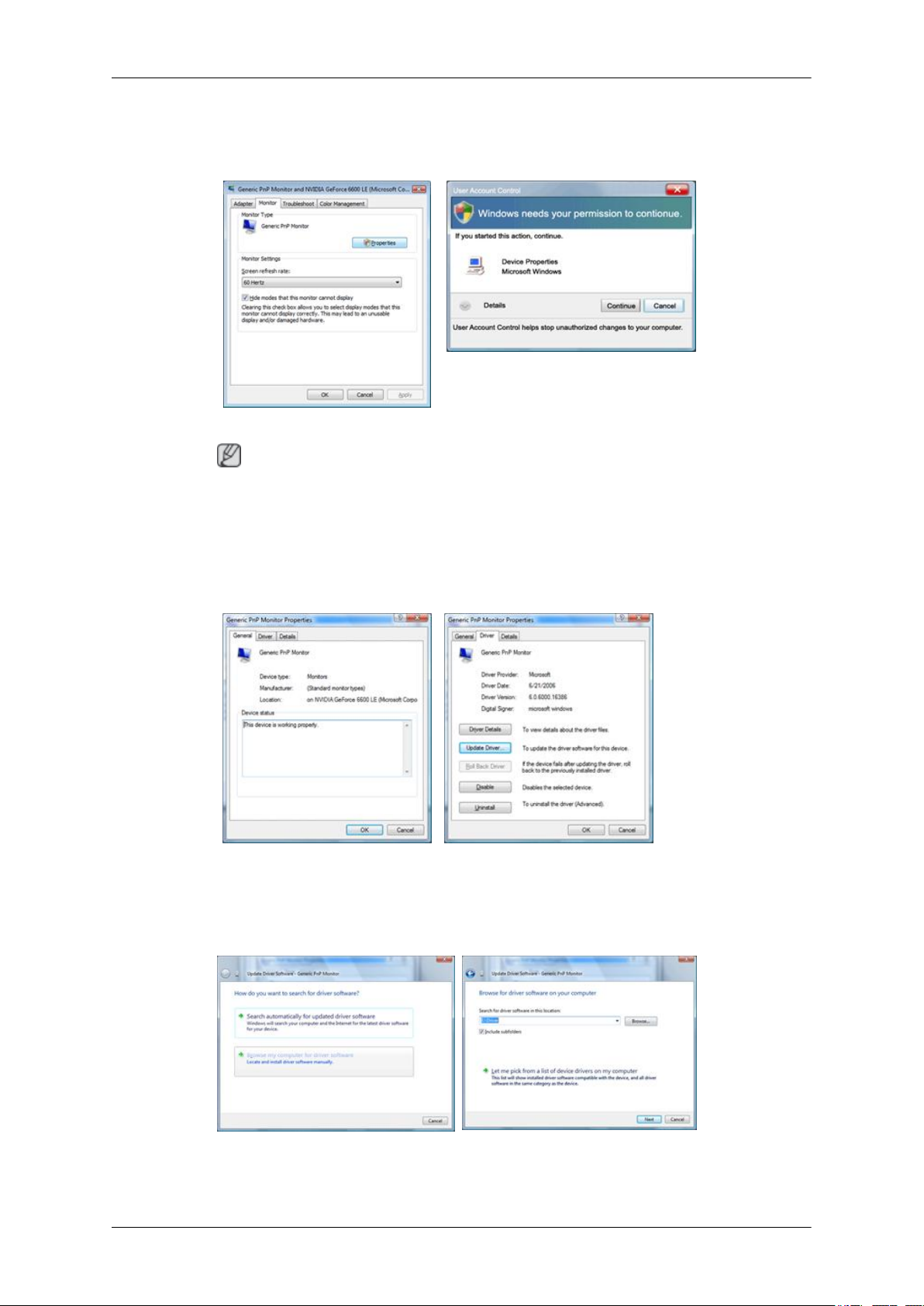
Brug softwaren
Hvis meddelelsen "Windows needs..." (Windows skal bruge…), som vist i figuren herunder,
vises, skal du klikke på "Continue" (Fortsæt).
Bemærk
Skærmdriveren er ved at blive MS-certificeret, og installationen af den ødelægger ikke dit system.
Den certificerede driver bliver tilgængelig på Samsung Monitors hjemmeside.
6. Klik på "Update Driver..." (Opdater driver...) på fanen "Driver" (Driver).
7. Marker afkrydsningsfeltet "Browse my computer for driver software" (Gennemse computeren
efter driversoftware), og klik på "Let me pick from a list of device drivers on my computer" (Lad
mig vælge på en liste over enhedsdrivere på computeren).
8. Klik på "Have Disk..." (Har diskette/cd…), og vælg mappen (f.eks. D:\drev), hvor driverens
indstillingsfil findes, og klik på "OK".
21
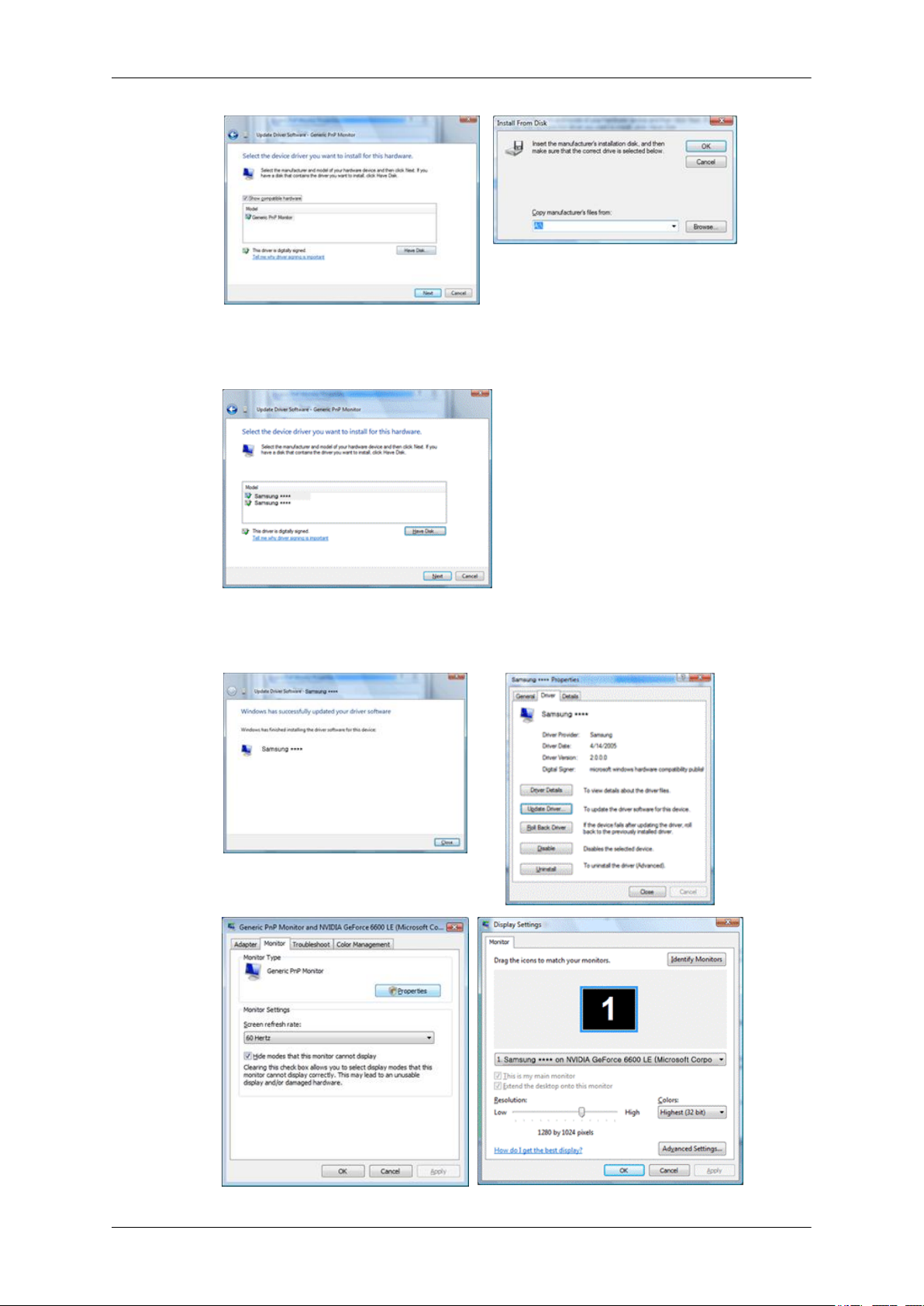
Brug softwaren
9. Vælg den model, der svarer til din skærm, på skærmbilledet med skærmmodeller, og klik på
"Next" (Næste).
10. Klik på "Close" (Luk) → "Close" (Luk) → "OK" → "OK" på følgende skærmbilleder, der vises
i rækkefølge.
22
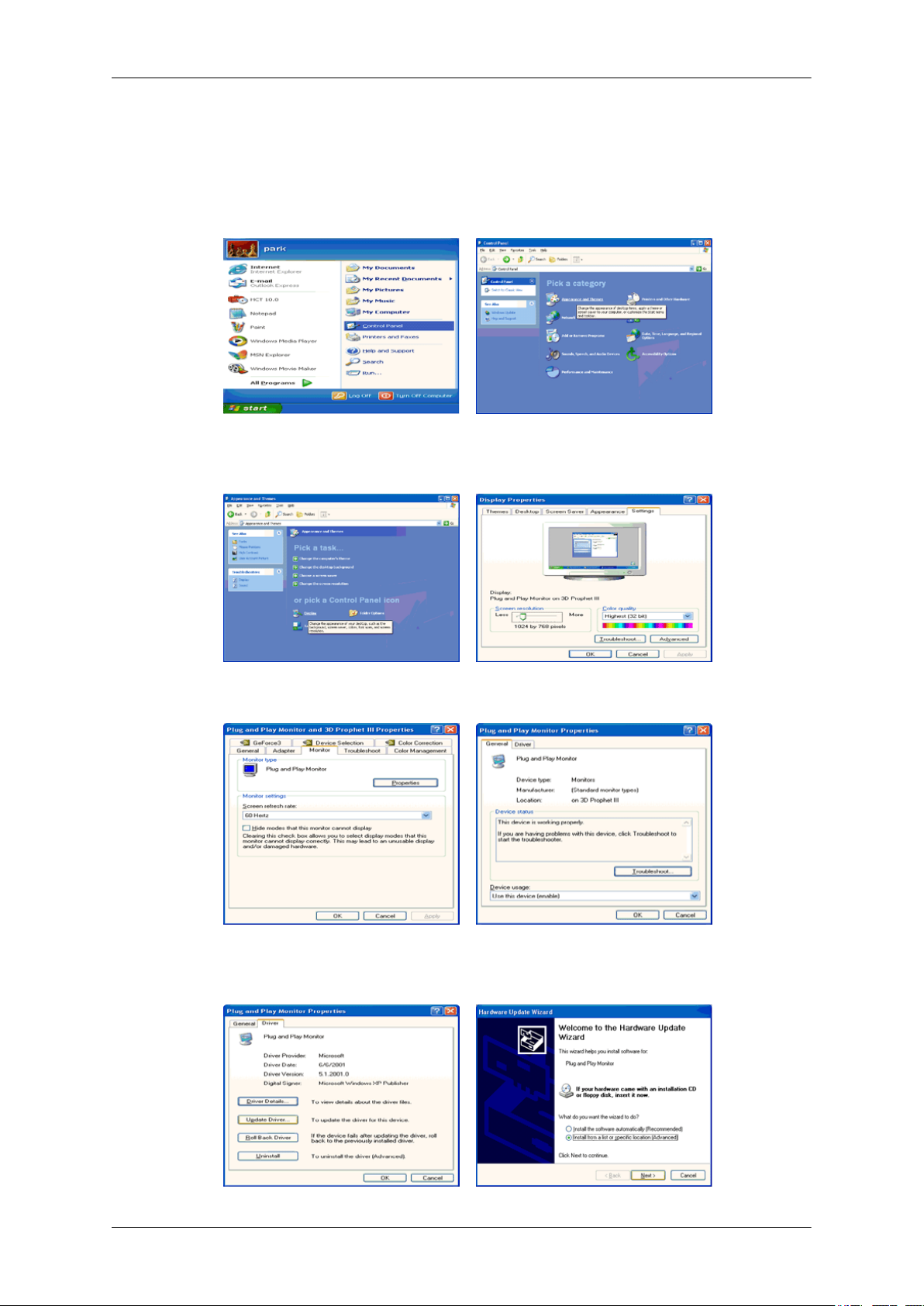
Brug softwaren
Operativsystemet Microsoft® Windows® XP
1. Sæt cd'en i CD-ROM-drevet.
2. Klik på "Start" → "Control Panel" (Kontrolpanel), og klik derefter på ikonet "Appearance and
Themes" (Udseende og temaer).
3. Klik på ikonet "Display" (Skærm), vælg fanen "Settings" (Indstillinger), og klik derefter på "Advanced..." (Avanceret...).
4. Klik på knappen "Properties" (Egenskaber) på fanen "Monitor" (Skærm), og vælg fanen "Driver".
5. Klik på "Update Driver..." (Opdater driver...), vælg "Install from a list or..." (Installere fra en liste
eller...), og klik derefter på knappen "Next" (Næste).
23
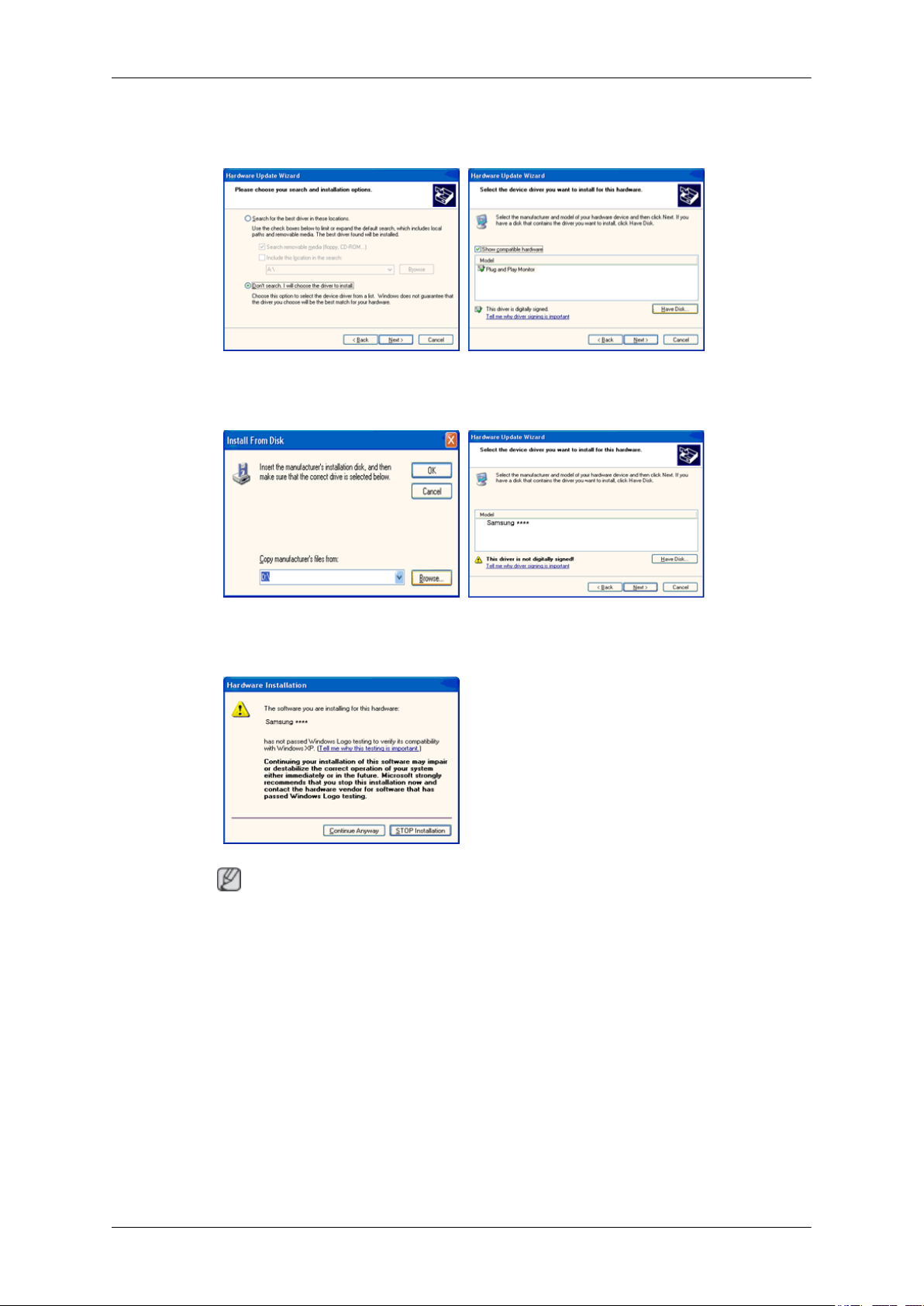
Brug softwaren
6. Vælg "Don't search, I will..." (Søg ikke. Jeg vælger...), klik på "Next" (Næste), og klik derefter
på "Have disk" (Har diskette/cd...).
7. Klik på knappen "Browse" (Gennemse), vælg derefter A:(D:\driver), vælg din skærmmodel på
listen, og klik på knappen "Next" (Næste).
8. Hvis du får vist følgende meddelelsesvindue, skal du klikke på knappen "Continue Anyway" (Fortsæt alligevel). Klik derefter på knappen "OK".
Bemærk
Skærmdriveren er ved at blive MS-certificeret, og installationen af den ødelægger ikke dit system.
Den certificerede driver bliver tilgængelig på Samsung Monitors hjemmeside.
http://www.samsung.com/
9. Klik på knappen "Close" (Luk), og klik derefter på knappen "OK" nogle gange.
24
